
يختلف المستخدمين فى تفضيلاتهم لإختيارهم اللغة التى يتم عرض نظام التشغيل بها أو يتم الكتابة بها من لوحة الكتابة. قد يخطئ بعض المستخدمين فى تحميلهم لنسخ الويندوز المخصصة للحاسوب ويتم تنزيلها بلغات أخرى غير الإنجليزية والعربية، ولكن فى ويندوز 10 يمتاز الأمر بالسهولة التامة. لذا فإن هذا المقال يوضح طريقة تغيير اللغة من العربية إلى الإنجليزية أو العكس أو من أى لغة كانت فى نظام الويندوز.
إضافة لغة أخرى إلى ويندوز 10
يتعين علينا معرفة أن اللغة الواحدة تختلف بإختلاف البلدان فى النطق وأماكن الأحرف فى لوحة الكتابة و من أشهرها اللغة الإنجليزية والتى تضم 17 طريقة مختلفة للكتابة والنطق و اللغة العربية التى تضم 16 طريقة مختلفة أيضا فى النطق والكتابة. لذا فإن كنت معتادا على طريقة معينة فى اللغة حسب بلدك فيجب إختيارها. أما فى حالة اللغة الإنجليزية فأغلب المستخدمين حول العالم معتاد على الإنجليزية الخاصة بالولايات المتحدة الأمريكية وليست المملكة المتحدة.
- قم بالذهاب إلى قائمة البدء Start ثم إختيار إعدادات Settings.
- نقوم بالضغط على إعدادات الوقت واللغة Time & Language.
- من القائمة على اليسار، نقوم بإختيار اللغة Language.
- الأن، سنجد لغة واحدة فقط فى خيار لغة العرض الخاصة بالويندوز ويجب علينا إضافة واحدة أخرى والتى نريدها فى خيار اللغات المفضلة Preferred Languages.
- نضغط على إضافة لغة Add a language.
- ثم نختار اللغة التى نريدها ونقوم بتنصيبها، مع مراعاة تحديد خيار Set as my Windows display language.
- الأن سيتم تحميل مكونات اللغة الجديدة وتطبيقها على بعض مكونات الويندوز ويجب إعادة التشغيل لتثبيت الإعدادات الجديدة.
إتمام تغيير لغة النظام فى ويندوز 10
الأن، أصبح لدينا اللغة الجديدة وتم تطبيقها على بعض الخيارات وعلى لوحة الكتابة. ويجب علينا الأن إتمام عملية التغيير الكامل للغة الويندوز.
- فى نافذة Language سبق ذكرها، نقوم بالضغط على Administrative languages settings على اليمين أسفل الإعدادات ذات الصلة.
- فى النافذة الجديدة ، نقوم بالضغط على Change system locale.
- نختار اللغة المراد تنفيذها للنظام ككل مع مراعاة فروق البلدان.
- يتم تحديد خيار Beta: Use Unicode UTF-8 for worldwide languages support، ويعد هذا الخيار ذو قيمة لدعم قراءة اللغة العربية (ويجب إختيار اللغة العربية) داخل ملفات .txt وصفحات ال HTML الغير أونلاين.
- يجب الموافقة على إعادة تشغيل الحاسوب لتثبيت الإعدادات الجديدة.
ملحوظة
- فى حالة إستخدام التفعيل الرقمى فى ويندوز 10 عن طريق الحساب الشخصى لمايكروسوفت، يجب إيقاف مزامنة اللغة كما هو موضح فى إعدادات الحسابات Accounts > مزامنة إعداداتك Sync your settings > تفضيلات اللغة Language preferences > إيقاف Off.
- يجب إختيار المنطقة السكنية لك (دولتك) فى خيار Region > الدولة أو المنطقة Country or region.

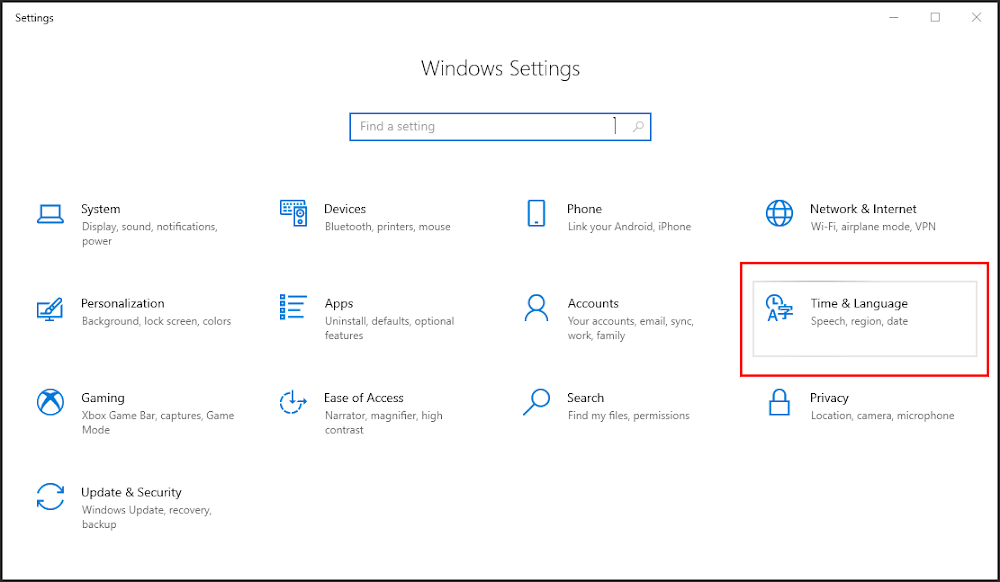
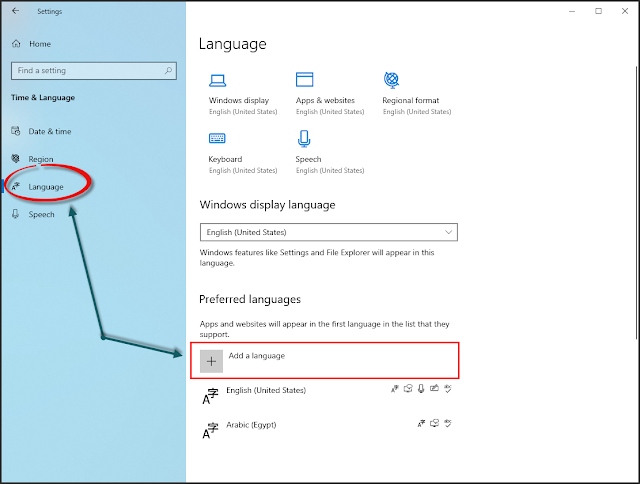
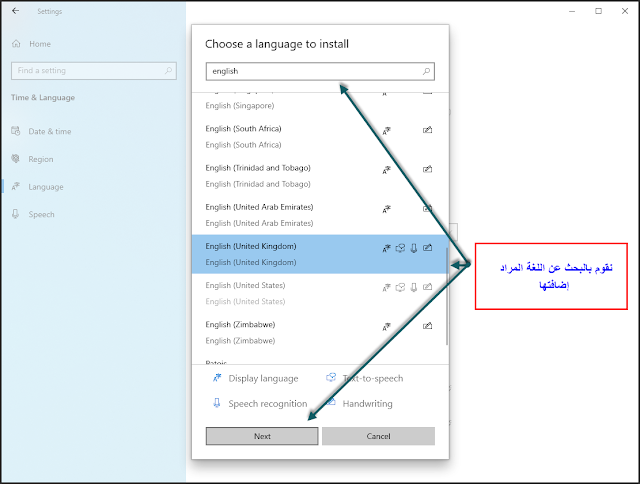
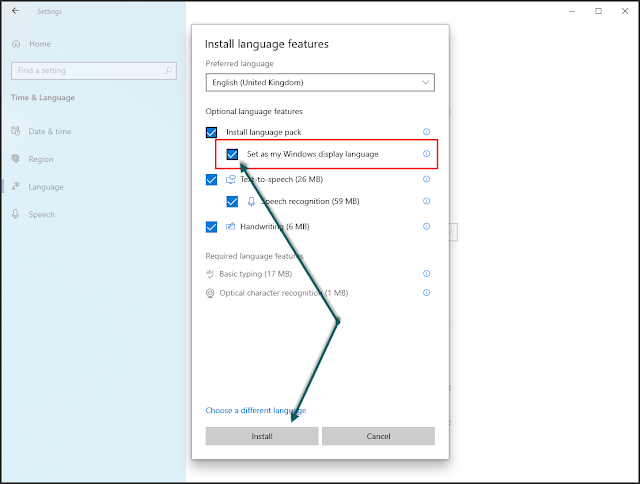
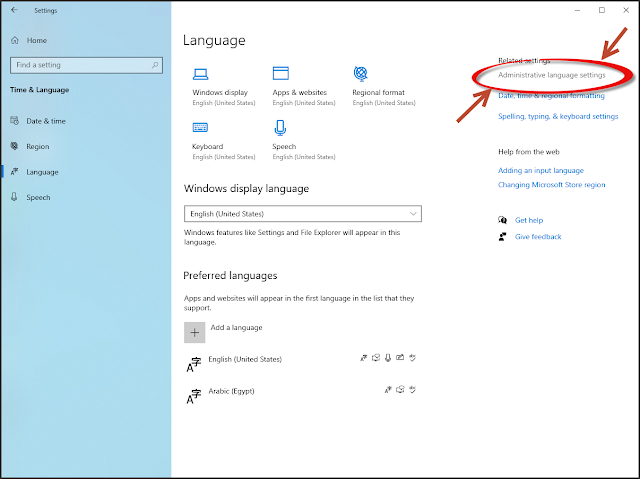



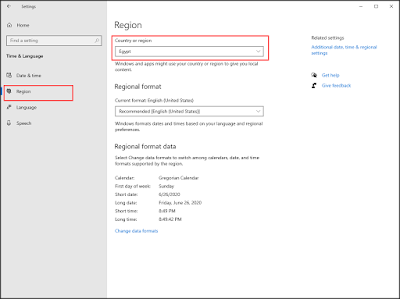
إرسال تعليق